
32位win7怎么装64位win7系统,32位Windows 7升级至64位Windows 7系统的详细教程
时间:2024-10-19 来源:网络 人气:
32位Windows 7升级至64位Windows 7系统的详细教程

随着硬件性能的提升,越来越多的用户开始考虑将32位Windows 7系统升级到64位系统。64位系统可以更好地利用现代处理器的多核特性,同时也能支持更大的内存容量。以下是32位Windows 7升级至64位Windows 7系统的详细教程。
一、准备工作

在开始升级之前,请确保您的电脑满足以下条件:
处理器:至少1GHz的64位处理器(推荐2GHz以上)。
内存:至少2GB的内存(推荐4GB以上)。
硬盘空间:至少20GB的硬盘空间。
显卡:至少64MB的显存,支持DirectX 9以上级别。
此外,您还需要以下工具:
Windows 7 64位安装光盘或ISO镜像文件。
U盘启动盘制作工具,如大白菜、魔方等。
二、制作U盘启动盘
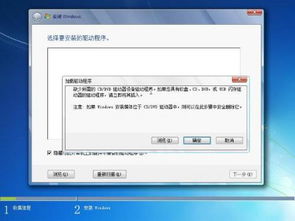
1. 下载并安装U盘启动盘制作工具,如大白菜。
2. 将U盘插入电脑,并选择U盘作为启动盘制作源。
3. 选择Windows 7 64位ISO镜像文件,点击“制作启动盘”按钮。
4. 等待制作完成,取出U盘。
5. 重启电脑,进入BIOS设置,将U盘设置为第一启动项。
6. 保存BIOS设置,重启电脑。
三、安装64位Windows 7系统
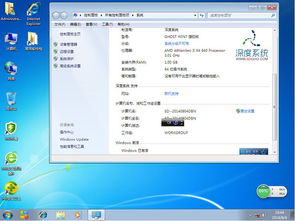
1. 进入U盘启动界面,选择“Windows 7安装”选项。
2. 按照提示操作,选择安装语言、时间和键盘布局。
3. 点击“下一步”,选择“自定义(高级)”安装。
4. 在磁盘管理界面,选择要安装64位Windows 7系统的磁盘,点击“新建”。
5. 创建一个足够大的分区,用于安装64位Windows 7系统。
6. 点击“下一步”,开始安装64位Windows 7系统。
7. 安装完成后,重启电脑。
四、注意事项

1. 升级过程中,请确保电脑电源稳定,避免突然断电。
2. 升级前,请备份重要数据,以防数据丢失。
3. 如果您在升级过程中遇到问题,可以尝试重新制作U盘启动盘,或者联系专业技术人员寻求帮助。
通过以上步骤,您可以将32位Windows 7系统升级至64位Windows 7系统。升级后,您的电脑将能够更好地发挥硬件性能,享受更流畅的运行体验。
相关推荐
教程资讯
教程资讯排行











